手把手教您使用QQ远程协助
在手机上实现手机qq远程协助

在手机上实现手机QQ远程协助用QQ远程协助的人很多,为处理业务提高了效率,很多事情不需要去现场了,美中不足的是QQ手机版没有远程协助功能,一旦出门在外遇到事情,就无法用手机来协助客户解决问题,下面的办法就是解决这个问题要实现这样的功能,注意4个步骤:1、要准备台电脑,手机QQ本身没有远程协助功能,只能利用电脑的QQ来实现2、要申请长臂猿远程开机,电脑关机状态,只有开机进入系统了,才谈的上控制3、申请个苹果茶内网共享服务,这样可以实现手机远程登陆电脑远程桌面4、手机下载个远程桌面终端软件这样手机登陆电脑,然后运行QQ,就可以利用电脑实现远程协助下面是详细实现步骤1、申请长臂猿远程开机,这个要求电脑有远程唤醒功能,具体设置,去网站看开机帮助就可以,有一个特点很好,就是一个路由器可以控制局域网内所有电脑开机,这个不需要买开机设备,服务也是免费的,非常不错。
参数设置在网站注册用户后登陆进去就可以看到看上面的图,表格第一行按钮“增加”就是可以增加其他电脑,这个没有电脑数量限制,整个机房的电脑都可以远程控制开机,还不需要买什么设备用android安卓手机远程登陆电脑桌面Windows系统自带了一个远程桌面服务,我们可以很方便利用这个服务来进行远程桌面控制,很多人会用电脑进行远程终端登陆,用手机进行远程桌面访问的人就不多了。
下面详细给大家说明。
一、首先是开通电脑系统的远程服务1、先鼠标右键点“我的电脑”,选择属性。
2、在属性窗口选择“远程”,勾上“允许用户远程连接到此计算机”注意:你这台电脑的用户一定要有密码,没有密码的机器是无法远程连接的。
3、如果没有设置密码,可以在桌面,鼠标右键点“我的电脑”选择“管理”4、在出现的窗口,左边点“本地用户和组”,点“用户”,在右边窗口会出现所有用户,用鼠标右键点用户名,在出现的菜单中选择“设置密码”。
5、在新窗口点继续6、在新窗口输入密码,确定后密码就修改好了。
二、下面是在手机安装客户端1、首先我们在手机上下载一个桌面终端登陆软件,这个软件在安卓市场有下载,运行安卓市场(如果没有,你自己去找个安卓市场软件安装)在安卓市场软件里点“搜索”,输入“远程桌面”选择“远程桌面连接汉化版”,下载安装在手机可以看到你安装好的“远程桌面”客户端,运行它。
腾讯QQ远程协助功能详解

腾讯QQ远程协助功能详解使用过Netmeeting 的朋友都会为对其远程桌面共享功能印象颇为深刻。
的确,远程共享可以为我们提供很大的方便,但是由于建立互联需要IP 地址的呼叫,服务器也不是分稳定。
大多数人恐怕都有过因为找不到一个合适的服务器而大为头疼的经历。
同时其对双方网络环境要求颇高,加上软件较为繁琐的设置和普及率等原因,所以一直是少数人使用的功能。
新版QQ中的远程协助功能可以帮您很轻松的完成,设置也十分简单。
请让我一步步详细为您介绍此功能。
首先我们弄明白什么是远程共享。
远程共享--通过软件和互联协议实现对远程计算机上某些功能的享用。
通俗的讲,就是可以操纵对方的电脑。
可以用来干什么――远程共享因其优点已经较为广泛的应用于教学和通讯方面,并且发挥了重要作用。
限于开发软件和传输速度没能进一步普及。
但是可以肯定,这项功能在将来的互联网共享应用之中必将发挥重要作用。
由于远程协助属于窗口类的功能,所以QQ 将其启动放在了聊天窗口工具中,点击消息模式中上方的窗口功能,选择“远程协助”。
图 1需要说明的是,这里的远程协助是请求性质的。
就是说,是您发送请求,需要聊天的对方协助您完成某项任务。
在后面的过程中,对方可以看到和操控您的电脑。
为了更好的演示此功能,我使用对方发送的请求来讲解。
当对方选择此功能时,界面如下图所示:图2选择“接受”就会在彼此间建立连接,这时在对方的界面上会再次出现确认的信息,确定后窗口会自动变大,己方就可以看到对方的桌面。
图3在这张图中我们可以看到,左侧部分是聊天窗口,您的正常交流不受影响;右侧分为对方形象,应用程序共享,我的QQ秀等部分。
“应用程序共享”中显示的就是对方的桌面。
测试时,双方同时使用宽带,界面的变换仍有些滞后,但是却十分清晰。
另外,我们还同时进行了语音聊天测试,连接十分通畅,这声图并茂的形式就为我们创造了了类似课堂演示一样的环境。
在对方窗口界面中显示的是实时界面,您甚至可以清楚的看到对方打字的情景,流畅程度取决于图像的质量和网络速度(稍后说明),很是方便。
用QQ发送远程协助邀请教程
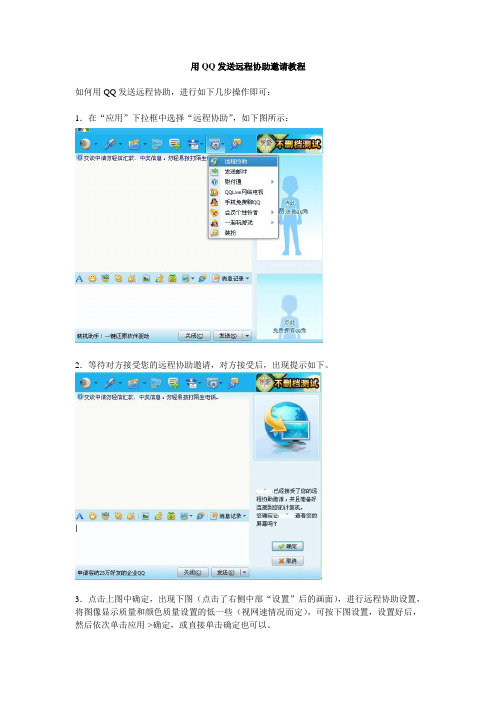
用QQ发送远程协助邀请教程
如何用QQ发送远程协助,进行如下几步操作即可:
1.在“应用”下拉框中选择“远程协助”,如下图所示:
2.等待对方接受您的远程协助邀请,对方接受后,出现提示如下。
3.点击上图中确定,出现下图(点击了右侧中部“设置”后的画面),进行远程协助设置,将图像显示质量和颜色质量设置的低一些(视网速情况而定),可按下图设置,设置好后,然后依次单击应用->确定,或直接单击确定也可以。
4.出现下图,点右下方的“申请受控”即可。
然后,对方就可对您的电脑进行远程协助了。
如何使用qq远程协助
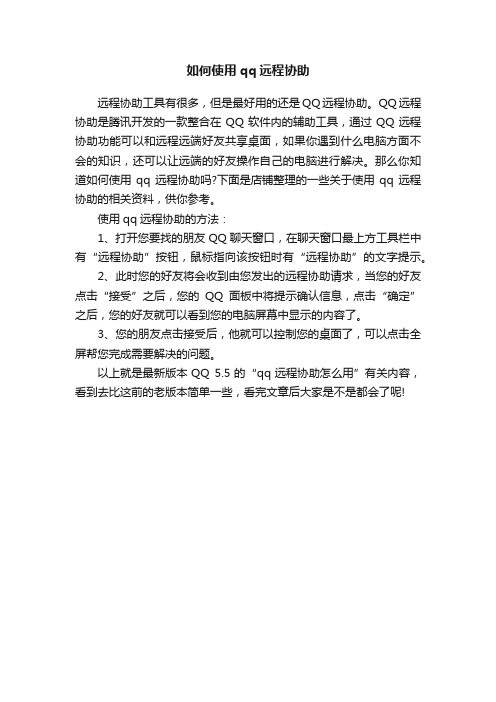
如何使用qq远程协助
远程协助工具有很多,但是最好用的还是QQ远程协助。
QQ远程协助是腾讯开发的一款整合在QQ软件内的辅助工具,通过QQ远程协助功能可以和远程远端好友共享桌面,如果你遇到什么电脑方面不会的知识,还可以让远端的好友操作自己的电脑进行解决。
那么你知道如何使用qq远程协助吗?下面是店铺整理的一些关于使用qq远程协助的相关资料,供你参考。
使用qq远程协助的方法:
1、打开您要找的朋友QQ聊天窗口,在聊天窗口最上方工具栏中有“远程协助”按钮,鼠标指向该按钮时有“远程协助”的文字提示。
2、此时您的好友将会收到由您发出的远程协助请求,当您的好友点击“接受”之后,您的QQ面板中将提示确认信息,点击“确定”之后,您的好友就可以看到您的电脑屏幕中显示的内容了。
3、您的朋友点击接受后,他就可以控制您的桌面了,可以点击全屏帮您完成需要解决的问题。
以上就是最新版本QQ 5.5的“qq远程协助怎么用”有关内容,看到去比这前的老版本简单一些,看完文章后大家是不是都会了呢!。
用qq怎样远程操作方法

用qq怎样远程操作方法
要使用QQ进行远程操作,你可以按照以下步骤进行:
1. 确保你和被操作方都已经安装了QQ,并且已经添加对方为好友。
2. 确保你和被操作方都已经登录了QQ。
3. 打开QQ主界面,找到你要远程操作的好友,并且点击对话框打开与他/她的聊天界面。
4. 在聊天界面的右上方,你会看到一个小蓝色的小人图标,点击这个图标。
5. 弹出的菜单中选择"远程协助"。
6. 这时会弹出一个确认界面,需要你输入你的QQ密码进行验证。
7. 验证成功后,你会看到一个远程协助的弹窗,其中会显示你和被操作方的界面。
8. 在远程协助的弹窗中,你可以进行鼠标操作、键盘输入等。
值得注意的是,远程操作需要被操作方的配合和授权,被操作方可能需要手动同
意远程协助请求才能进行远程操作。
在手机上实现手机qq远程协助

在手机上实现手机QQ远程协助用QQ远程协助的人很多,为处理业务提高了效率,很多事情不需要去现场了,美中不足的是QQ手机版没有远程协助功能,一旦出门在外遇到事情,就无法用手机来协助客户解决问题,下面的办法就是解决这个问题要实现这样的功能,注意4个步骤:1、要准备台电脑,手机QQ本身没有远程协助功能,只能利用电脑的QQ来实现2、要申请长臂猿远程开机,电脑关机状态,只有开机进入系统了,才谈的上控制3、申请个苹果茶内网共享服务,这样可以实现手机远程登陆电脑远程桌面4、手机下载个远程桌面终端软件这样手机登陆电脑,然后运行QQ,就可以利用电脑实现远程协助下面是详细实现步骤1、申请长臂猿远程开机,这个要求电脑有远程唤醒功能,具体设置,去网站看开机帮助就可以,有一个特点很好,就是一个路由器可以控制局域网内所有电脑开机,这个不需要买开机设备,服务也是免费的,非常不错.参数设置在网站注册用户后登陆进去就可以看到看上面的图,表格第一行按钮“增加”就是可以增加其他电脑,这个没有电脑数量限制,整个机房的电脑都可以远程控制开机,还不需要买什么设备用android安卓手机远程登陆电脑桌面Windows系统自带了一个远程桌面服务,我们可以很方便利用这个服务来进行远程桌面控制,很多人会用电脑进行远程终端登陆,用手机进行远程桌面访问的人就不多了。
下面详细给大家说明.一、首先是开通电脑系统的远程服务1、先鼠标右键点“我的电脑”,选择属性。
2、在属性窗口选择“远程”,勾上“允许用户远程连接到此计算机”注意:你这台电脑的用户一定要有密码,没有密码的机器是无法远程连接的。
3、如果没有设置密码,可以在桌面,鼠标右键点“我的电脑"选择“管理"4、在出现的窗口,左边点“本地用户和组”,点“用户”,在右边窗口会出现所有用户,用鼠标右键点用户名,在出现的菜单中选择“设置密码".5、在新窗口点继续6、在新窗口输入密码,确定后密码就修改好了。
qq怎么设置远程控制

qq怎么设置远程控制
如何设置QQ远程控制?QQ上有一个一个远程协助不少朋友都用过,但是如何自动设置远程呢?也就是指定好友给好友权限,他可以随时随地来连接你的电脑,今天店铺给你分享一下设置qq远程控制的方法,欢迎阅读。
设置qq远程控制的方法
首先下载QQ的最新版,我们可以从百度中心搜索然后下载
第一步登录自己的QQ帐号
然后找到【系统设置】的菜单,一般在下方的
切换到【权限设置】=》【远程桌面】
然后勾选【允许远程桌面】【自动接受请求】,这也是和其他版本不一样的,然后添加好友
并设置【密码】,然后对应的好友就可以通过这个密码来访问你的电脑了,不用每次都你去手动的点同意,当然如果自己又多个QQ 号的也可以自己维护家里边的电脑等等,用途就非常广泛了,尽量还是设置一个密码吧,注意网络安全。
如果您觉得好,我们需要您的点赞支持,一起分享,世界才会更美好!。
QQ上远程协助、在线传文件及邮箱下载文件的步骤讲解(带截图)

QQ上远程协助、在线传文件及邮箱下载文件的步骤讲解(带
截图)
远程协助
1. 打开要进行远程协助的好友的对话框。
2. 在对话矿上找到远程协助按钮,并左键单击。
3. 如果需要对方控制你的电脑,对允许远程操控选项打勾。
4. 完成远程协助后,点断开,即可退出远程协助。
在线发文件
1. 打开要接收文件的好友的对话框。
2.将要发送的文件直接选中拖至对话框内。
3. 如果对方不在线,可以选择离线发送。
在线收文件
1. 点开向你发送文件的好友的对话框。
2. 点击另存为,选择保存在桌面。
3. 点击保存即可。
邮箱下载文件
1. 在QQ好友列表界面找到QQ邮箱标志,单击点开。
2. 在QQ邮箱中找到收件箱。
3. 找到要下载的文件,在文件名处单击打开。
4. 找到附件,点击下载。
5. 点击浏览,选择保存位置。
6. 点击下载。
打印文件
1. 双击鼠标左键,打开要打印的文件。
2. 在左上角找到文件,单击。
3. 选择打印。
4. 选定打印的各个选项。
5. 点击确定。
利用QQ远程协助在不同网络下远程控制电脑

利用QQ远程协助在不同网络下远程控制电脑
最近有人问我在家里怎么远程操控办公室内网的电脑。
这让我回想起了很多年前用灰鸽子啊,Radmin等软件。
但其实利用QQ也可以很轻松地在家里控制办公室的电脑,只需要一些简单的设置。
简单点说就是把QQ远程连接设置为自动接受请求。
QQ自动接受远程桌面设置
方法也很简单,首先两台电脑都可以上网,都安装并登陆一个QQ,QQ互相设置了自动接受远程桌面。
受控电脑设置
打开QQ系统设置》权限设置》远程桌面》选择自动接受远程连接请求
在打开的设置框里面选择自动接受远程控制的QQ,并输入控制密码。
具体设置看下图也很简单
到这里就设置完了,这个时侯只要这台电脑开机并登陆了这个QQ,刚才设置的那个QQ在任何电脑上都可以远程到这台电脑。
我们在另外一台电脑上登陆上面设置自动接受的QQ并发起远程桌面,就会提示输入控制密码,密码输入正确后就可以远程连接那台电脑了。
小结:方法其实很简单,只需要在受控电脑上设置自动接受远程连接即可。
但是前提是电脑需要登陆了QQ并且网络良好。
在手机上实现手机qq远程协助

在手机上实现手机q q远程协助The latest revision on November 22, 2020在手机上实现手机QQ远程协助用QQ远程协助的人很多,为处理业务提高了效率,很多事情不需要去现场了,美中不足的是QQ手机版没有远程协助功能,一旦出门在外遇到事情,就无法用手机来协助客户解决问题,下面的办法就是解决这个问题要实现这样的功能,注意4个步骤:1、要准备台电脑,手机QQ本身没有远程协助功能,只能利用电脑的QQ来实现2、要申请长臂猿远程开机,电脑关机状态,只有开机进入系统了,才谈的上控制3、申请个苹果茶内网共享服务,这样可以实现手机远程登陆电脑远程桌面4、手机下载个远程桌面终端软件这样手机登陆电脑,然后运行QQ,就可以利用电脑实现远程协助下面是详细实现步骤1、申请长臂猿远程开机,这个要求电脑有远程唤醒功能,具体设置,去网站看开机帮助就可以,有一个特点很好,就是一个路由器可以控制局域网内所有电脑开机,这个不需要买开机设备,服务也是免费的,非常不错。
参数设置在网站注册用户后登陆进去就可以看到看上面的图,表格第一行按钮“增加”就是可以增加其他电脑,这个没有电脑数量限制,整个机房的电脑都可以远程控制开机,还不需要买什么设备用android安卓手机远程登陆电脑桌面Windows系统自带了一个远程桌面服务,我们可以很方便利用这个服务来进行远程桌面控制,很多人会用电脑进行远程终端登陆,用手机进行远程桌面访问的人就不多了。
下面详细给大家说明。
一、首先是开通电脑系统的远程服务1、先鼠标右键点“我的电脑”,选择属性。
2、在属性窗口选择“远程”,勾上“允许用户远程连接到此计算机”注意:你这台电脑的用户一定要有密码,没有密码的机器是无法远程连接的。
3、如果没有设置密码,可以在桌面,鼠标右键点“我的电脑”选择“管理”4、在出现的窗口,左边点“本地用户和组”,点“用户”,在右边窗口会出现所有用户,用鼠标右键点用户名,在出现的菜单中选择“设置密码”。
qq远程控制电脑方法

qq远程控制电脑方法QQ远程控制电脑方法。
在日常工作和生活中,我们经常会遇到需要远程控制他人电脑的情况,比如帮助家人解决电脑问题、远程教学、远程办公等。
而QQ作为国内最常用的即时通讯工具之一,它提供了远程协助功能,可以方便地实现远程控制他人电脑。
接下来,我将为大家介绍一些使用QQ远程控制电脑的方法。
首先,确保双方都已经安装并登录了QQ软件。
然后,双方都需要打开QQ,并且登录自己的QQ账号。
接着,点击QQ顶部菜单栏中的“工具”,选择“远程协助”功能。
在弹出的窗口中,点击“请求远程协助”按钮,然后输入对方的QQ号码并发送请求。
对方收到请求后,在QQ弹出的提示框中点击“接受”按钮,然后等待对方确认授权。
一旦对方确认授权,远程协助就会建立连接,此时双方就可以进行远程控制了。
在远程控制过程中,可以进行文件传输、远程操作、远程协助等操作。
在远程控制过程中,需要注意一些问题。
首先,双方需要保持良好的网络连接,确保远程控制的流畅进行。
其次,在远程控制过程中,需要尊重对方的隐私,不得进行未经允许的操作。
最后,在远程控制结束后,需要及时关闭远程协助连接,以保护自己的电脑安全。
除了使用QQ自带的远程协助功能,还可以使用第三方远程控制软件,比如TeamViewer、AnyDesk等。
这些软件都提供了简单易用的远程控制功能,可以满足不同用户的需求。
在选择远程控制软件时,可以根据自己的实际情况和需求进行选择。
总的来说,使用QQ远程控制电脑是一种方便快捷的方式,可以帮助我们解决很多远程协助的问题。
在使用过程中,需要注意网络连接、隐私保护、安全关闭连接等问题,以保证远程控制的顺利进行。
希望以上内容能够帮助大家更好地使用QQ远程控制电脑的方法,提高工作和生活的效率。
在手机上实现手机qq远程协助

在手机上实现手机QQ 远程协助用QQ 远程协助的人很多, 为处理业务提高了效率,很多事情不需要去现场了,美中不足的是QQ 手机版没有远程协助功能,一旦出门在外遇到事情,就无法用手机来协助客户解决问题,下面的办法就是解决这个问题要实现这样的功能,注意 4 个步骤:1、要准备台电脑,手机QQ 本身没有远程协助功能,只能利用电脑的QQ 来实现2、要申请长臂猿远程开机,电脑关机状态,只有开机进入系统了,才谈的上控制3、申请个苹果茶内网共享服务,这样可以实现手机远程登陆电脑远程桌面4、手机下载个远程桌面终端软件这样手机登陆电脑,然后运行QQ,就可以利用电脑实现远程协助下面是详细实现步骤1、申请长臂猿远程开机,这个要求电脑有远程唤醒功能,具体设置,去网站看开机帮助就可以,有一个特点很好,就是一个路由器可以控制局域网内所有电脑开机,这个不需要买开机设备,服务也是免费的,非常不错。
参数设置在网站注册用户后登陆进去就可以看到无论肉网电胸还是強■网电脑均町以实现在外网远程唤選T1陀石商咗置方丈:J .前T:l 口厂归J二为卫壮・…'•总立三主円讣:於网芷「石打円]菲电肪-厂站扳也為冬口丄二拎!蚀收到,不勰特丰的路由器」注册启就可U摆用.見全向冏的电.龄要套科将由磊支持才能接收彭卜藹撻来的开帆命拿■百邙20即、nrsiap, nw7C竿nr235w.nrzas这近个型号的磊料跻由器的朋現可以便用,便用前请升级賂由翻囚件炭ISIS示:本缺司不出躺由署,nr2O5+Ss^商礙貨村■載含运箜的价韬忸为39元}黑科咽如趣曲器羿a[窃件赳下埜菸科NFCL印路由瞎升幼固件宜下議尝科NW和51嚼由器升细同件包下誌磊科NR235W賂由剧升刼固件也下载SHNR286WS由曙升烦固件赳下戰刑I需要设空2亍喊・Y■是怀需寒开轨的t£!&阿卡的MAC号码r另一于是谦电16网RPt也址啓,另外再帯旻在閒曲器上登陆下怀申诸的踊名就可以梗用了.使用的时帙亘按用本站快速开机就可以发啊机命令°建意:同一T并机域名可也控制同一局域冋内爹台电胞开朮,不司局域网电脑希姜申诸不同跌名捋割开机看上面的图,表格第一行按钮“增加”就是可以增加其他电脑,这个没有电脑数量限制,整个机房的电脑都可以远程控制开机,还不需要买什么设备用android安卓手机远程登陆电脑桌面Windows系统自带了一个远程桌面服务,我们可以很方便利用这个服务来进行远程桌面控制,很多人会用电脑进行远程终端登陆,用手机进行远程桌面访问的人就不多了。
计算机远程协助,QQ远程协助
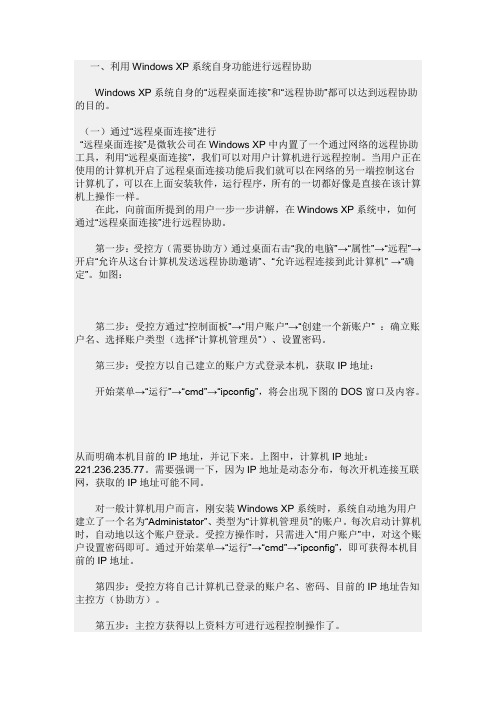
一、利用Windows XP系统自身功能进行远程协助Windows XP系统自身的“远程桌面连接”和“远程协助”都可以达到远程协助的目的。
(一)通过“远程桌面连接”进行“远程桌面连接”是微软公司在Windows XP中内置了一个通过网络的远程协助工具,利用“远程桌面连接”,我们可以对用户计算机进行远程控制。
当用户正在使用的计算机开启了远程桌面连接功能后我们就可以在网络的另一端控制这台计算机了,可以在上面安装软件,运行程序,所有的一切都好像是直接在该计算机上操作一样。
在此,向前面所提到的用户一步一步讲解,在Windows XP系统中,如何通过“远程桌面连接”进行远程协助。
第一步:受控方(需要协助方)通过桌面右击“我的电脑”→“属性”→“远程”→开启“允许从这台计算机发送远程协助邀请”、“允许远程连接到此计算机” →“确定”。
如图:第二步:受控方通过“控制面板”→“用户账户”→“创建一个新账户” :确立账户名、选择账户类型(选择“计算机管理员”)、设置密码。
第三步:受控方以自己建立的账户方式登录本机,获取IP地址:开始菜单→“运行”→“cmd”→“ipconfig”,将会出现下图的DOS窗口及内容。
从而明确本机目前的IP地址,并记下来。
上图中,计算机IP地址:221.236.235.77。
需要强调一下,因为IP地址是动态分布,每次开机连接互联网,获取的IP地址可能不同。
对一般计算机用户而言,刚安装Windows XP系统时,系统自动地为用户建立了一个名为“Administator”、类型为“计算机管理员”的账户。
每次启动计算机时,自动地以这个账户登录。
受控方操作时,只需进入“用户账户”中,对这个账户设置密码即可。
通过开始菜单→“运行”→“cmd”→“ipconfig”,即可获得本机目前的IP地址。
第四步:受控方将自己计算机已登录的账户名、密码、目前的IP地址告知主控方(协助方)。
第五步:主控方获得以上资料方可进行远程控制操作了。
2023年_用QQ远程控制别处电脑的方法

2023年用QQ远程控制别处电脑的方法2023年用QQ远程控制别处电脑的方法(一)用QQ里面带的远程也可以远程帮朋友解决问题,打开QQ聊天对话框,点击对话框上方的远程图标。
即可请求控制对方电脑。
对方同意你后,你就可以控制对方电脑了。
使用远程控制的话网速一定要好,网速太慢的话会很卡。
2023年用QQ远程控制别处电脑的方法(二)一、“远程协助”在哪儿?首先打开与好友聊天的对话框,顶部就能找到“远程协助”选项,选择请求控制对方电脑。
二、“远程协助”的申请必须由需要帮助的一方点击“远程协助”选项。
之后,会在对方的聊天窗口出现提示。
接受请求方点击“接受”了。
这时会在申请方的对话框出现一个对方已同意你的远程协助请求,“接受”或“谢绝”的提示,只有申请方点击“接受”之后,远程协助申请才正式完成。
成功建立连接后,在接受方就会出现对方的桌面,并且是实时刷新的。
右边的'窗口就是申请方的桌面了,不过现在你还不能直接控制他的电脑,要想控制对方电脑还得由申请方点击“申请控制”,在双方又再次点击接受之后,才能控制对方的电脑。
三、“远程协助”的一些设置1、无论哪方点击“视频”或者“语音”,都可以同时进行“视频”或者“语音”聊天。
2、QQ远程控制别处的电脑可以在右侧的控制框内选择全屏。
3、如果操作结束直接把QQ对话窗口关闭就行了。
2023年用QQ远程控制别处电脑的方法(三)电脑自带的远程控制,win7系统在开始附件里找到,win8的话在开始菜单里搜索找到。
然后打开。
打开后会让你输入计算机(ip),和用户名(对方电脑名称),按照要求输入就好了。
要远程控制对方电脑对方电脑的远程功能必须开启。
成功连接后就可以自由控制对方电脑了。
当然对方随时可以按esc键结束远程。
macqq远程协助怎么用具体远程协助操作方法

2、然后点击电话图标,选择【屏幕分享】;
ps:不过现在的qqmac版本支持屏幕分享功能,还不支持在线操作功能,当然用户可以在线演示哦。
macqq远程协助怎么用具体远程协助操作方法这里有很多用户不知道macqq远程协助怎么用那么下面就让小编为大家介绍一下具体远程协助操作方法不知道的一起来看看吧
macqq远程协助怎么用具体远程协助操作方法
这里有很多用户不知道mac qq远程协助怎么用,那么下面就让小编为大家介绍一下具体远程协助操作方法,不知道的一起来看看吧。
电脑qq远程控制怎么操作

电脑qq远程控制怎么操作出差的时候经常需要远程登录自己的电脑,但是公司又不允许安装远程控制的软件。
那么电脑qq远程控制怎么操作呢?店铺分享了电脑qq远程控制操作的方法,希望对大家有所帮助。
电脑qq远程控制操作方法1.什么是“远程协助”?远程协助是在网络上由一台电脑(主控端Remote/客户端)远距离去控制另一台电脑(被控端Host/服务器端)的技术。
电脑中的远程控制技术,始于DOS时代。
远程控制一般支持下面的这些网络方式:LAN、WAN、拨号方式、互联网方式。
此外,有的远程控制软件还支持通过串口、并口、红外端口来对远程机进行控制(不过,这里说的远程电脑,只能是有限距离范围内的电脑了)。
2.如何进行远程协助?(针对问题,在此只提供QQ远程协助方法)第一步:打开QQ。
第二步:点击需要远程协助的好友。
第三步:然后看QQ对话框的上方,点击“一个箭头指着一台电脑”的图标。
如下图。
(提示:蓝色框为QQ对话框上方,红色为图标。
)第四步:会出现以下的选项。
第五步:“请求控制对方电脑”是自己控制TA的电脑。
而“邀请对方远程协助”是邀请TA控制自己的电脑。
第六步:按照您自己的想法(是TA你的控制电脑还是你控制TA的电脑?)来选择。
会在QQ对话框的右侧出现下图。
第七步:只要等待TA同意,就可以控制TA的电脑或TA控制你的电脑了哦下面假设以小编向朋友请求QQ远程帮助为例,1、先点击朋友的QQ头像,再点击如下图位置上的菜单向朋友申请远程帮助。
2、朋友很爽快地答应帮助你了,为了再次保证是你发出的请求,QQ会弹出确认的提示(上图)。
3、如出现【申请受控】图按钮,说明对方已可以观看你的屏幕了;如果你想让他操作你的电脑帮您解决问题的话,你还要再次点击申请受控(上图)。
4、当您看到底下出现“已连接-被控制” 提示时。
对方就可以控制你的电脑了,您可以随时点击停止受控来终止本次远程。
- 1、下载文档前请自行甄别文档内容的完整性,平台不提供额外的编辑、内容补充、找答案等附加服务。
- 2、"仅部分预览"的文档,不可在线预览部分如存在完整性等问题,可反馈申请退款(可完整预览的文档不适用该条件!)。
- 3、如文档侵犯您的权益,请联系客服反馈,我们会尽快为您处理(人工客服工作时间:9:00-18:30)。
手把手教您使用QQ远程协助
作者:王美华
来源:《电脑知识与技术·经验技巧》2008年第10期
目前QQ已得到了普及,几乎每个会上网的人都有一个QQ,使用QQ可以帮我们远程解决电脑问题,但是很多朋友并不知道该怎么使用QQ的远程协助。
现在举例说明该如何使用QQ远程协助。
小明的电脑某个软件的安装出了问题需要美美帮助,美美在网上用QQ给小明说而又看不到他的屏幕觉得不太好指导,于是美美需通过QQ的远程协助解决。
前提条件:
①双方都必须是QQ2004II Beta1以上版本,如果不是,就到腾讯下载QQ最新版:。
②小明和美美都要上网登录QQ。
操作步骤:
选择需要和自己进行远程协助的QQ(如图1),双击打开聊天界面。
找到远程协助选项。
1小明在聊天界面的上方单击[应用]选项,然后点击“应用”下面的第二项“远程协助”。
(如图2)
2美美收到小明的请求,点击[接受]。
(如图3)
3小明会回收到一个请求,也点[接受]。
(如图4)
远程协助的申请。
1小明点击[接受]后,出现(如图5),点击右边窗口中的[申请控制]选项。
2美美就可以看到小明的桌面了,(如图6),右边出现了小明的桌面,但是还不能控制。
美美收到申请控制请求后,点击[接受]。
3小明会回收到一个请求,再次确认,也点[接受](如图7)。
现在美美可以控制小明的电脑,可以帮忙安装软件了。
美美帮小明安装好软件后,需要断开远程协助,单击(图6)右边[断开]项。
小明若要断开远程协助,可以点击(图7)右边窗口[断开]项。
“本文中所涉及到的图表、注解、公式等内容请以PDF格式阅读原文”。
